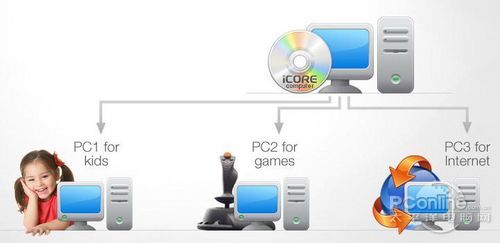|
在这个病毒横行的年代,不少用户都会安装杀毒软件来保护操作系统安全,但是难免还是会有漏网之鱼,让用户损失惨重,怎么样才能加强系统的安全性呢? 家里有多人使用电脑,小孩子喜欢对系统这里修修那里改改的,很快就搞得系统面目全非惨不忍睹,虽然Windows的多账户功能是个好办法,但是被删除的文件却再也找不回来,怎么样才能使得各个帐号互不影响呢?
本文将向网友们介绍一款较为独特的软件,它可以帮助用户建立一个,拥有多个相互独立并且互不干扰的多帐号环境。这还没完,这些帐号都是采用了类似于虚拟机形式,也就是说,该软件建立的每一个账号都拥有一个完全独立的隔离环境,一个帐号中毒,不影响其它帐号;一个帐号崩溃,也不影响其它帐号。 利用这个软件,用户可以建立诸如“工作”“学习”“上网”“网购”等的多个虚拟帐号。 ◆ 在需要进行网银网购操作时切换到“网购”帐号安全的进行支付操作。当然这只是避免日常操作时感染病毒,杀毒软件还是要装的。 ◆ 上网冲浪则切换到“上网”帐号,万一中毒了,可以删除该帐号快速重建一个新“上网”帐号,无需担心病毒影响其它帐号。 ◆ 给小孩一个“学习”帐号,随便他/她在该帐号中胡搞瞎搞,都不会影响到你的“工作”帐号。. ◆ 建立一个“测试”帐号,新软件先在这里试试好用不。 这个软件是目前处于免费的iCore Virtual Accounts,用户可以在这里下载到它,下载需要提供一个Email帐户,点击确定后将发送一个下载地址链接邮件到你所填写的电子邮箱中。可惜的是目前该软件只有英文版本,不过操作相对简单,对于英文不感冒的同学看看下边的操作也能很快上手。 一、软件的安装 iCore Virtual Accounts(后简称iCore)的安装简单,下一步策略就可以安装完毕,不过安装时需要保持互联网连接状态,安装程序需要联网下载支持文件。还有就是iCore目前只支持Windows XP系统。 安装后重新启动电脑,在Windows登录界面中可以看到iCore已经自动为用户添加了几个虚拟帐户“Games”、“Internet”、“New software”,当然还有用户之前的帐号。“Games”帐号可以用于游戏专用,“Internet”可以上网冲浪专用,“New software”则是安装试用新软件时用到的,当然这些只是名称,怎么用还是用户自己决定。 需要注意的是,iCore建立的帐号全部都为管理员帐号,拥有管理员权限。 而安装iCore时用到的管理员帐号(本文指“star”)则是初始帐户,用户需要管理iCore时需要切换到该帐户中。所以建议平时最好不要使用该帐号。 二、虚拟帐户里的奥妙 我们尝试进入“Games” 帐号,和windows的新建账户一样,第一次进入需要一段较长创建用户的运行环境过程时间。以后每次登陆虚拟帐户都需要一段较短的准备时间。 进入桌面后,就像刚刚安装的windows那样,桌面上空荡荡的,只有一个To switch a computer及回收站图标。用户点击To switch a computer就可以快速返回到windows登陆界面,也就是说可以快速切换到其它帐户去。在这个虚拟帐户中,用户的使用体验与真实系统并无区别,用户可以像在真实系统那样如常的进行上网、游戏、安装软件等的操作。
注:用户在虚拟帐号里的所有操作将被保留,直到用户删除该帐号,这个特点与虚拟机类似,也就区别于影子系统。 注:关闭系统时会有个调查选项,用户只需要选择不要再次显示这个提示就可以避免它的再次出现。 三、真的互不影响么?10个测试考验它 那么真的像软件宣传所说的,多个帐号会不影响么?笔者来个现场测试。 在虚拟帐户“game”中的操作: 测试项目1:在d盘test文件夹中:新增一个名为“game”的文档;将“新建文本文档”文档的内容添加GAME文字,然后将“virus”压缩文件删除。 测试项目2:在系统性能选项设置中修改虚拟内存存储位置。 测试项目3:安装7-zip程序。 测试项目4:卸载winrar程序。 测试项目5:尝试删除“Internet”帐户(该项目返回句柄无效的错误提示,无法进行操作)。 测试项目6:禁用 Error Reporting Service 服务。 之后注销“game”帐户(是通过系统注销功能注销,而不是通过iCore的快速切换功能),登陆“star”(初始帐户)及“Internet”帐户查看。
测试结果列表 测试结果:在虚拟系统中删除、添加、创建、修改文件操作不会影响到其它帐户,安装卸载软件亦不影响其它帐户,修改系统服务也不影响其它帐户。笔者亦进行了其它系统配置修改测试,都不影响其它帐户。 那么在初始帐户“star”中进行修改,又会不会影响到虚拟帐户呢? 测试7:在初始帐户中添加删除修改文件(同测试1) 测试8:在系统性能选项设置中修改虚拟内存存储位置。 测试9:禁用服务(同测试6) 之后注销“star”帐户,登陆“game”及“Internet”帐户查看。
测试结果列表 测试结果:可以看到,在初始帐户中添加、删除、修改、文件的操作都会影响到虚拟帐户,而对于系统配置的修改,则不影响虚拟帐户。 测试10:再来个病毒测试考验,笔者尝试在“game”帐户中将系统感染多种病毒,然后在看看有没有影响到其它帐户。 之后注销“game”帐户,登陆“star”(初始帐户)及“Internet”帐户查看。 测试结果:某个虚拟帐户感染病毒并不会影响到其它帐户。 注:对初始帐户里的文件修改操作将影响到所有帐户中。 注:所有新建帐户都是以初始帐户为样本,也就相当于初始帐户的副本,初始帐户是啥样,新建的帐户就是咋样,所以没什么必要尽量不要进入初始帐户,以及对初始帐户进行更改。 四、如何新建/删除虚拟帐户 在iCore中如果需要新建/删除一个帐户,就必须进入初始帐户中进行操作,其它帐户中虽然也可以正常运行操作步骤,但是在最后一步就会有出错提示。在初始帐户中用户可以运行“开始菜单→iCore Virtual Accounts→Create or delete virtual account”然后就可以进入引导界面,一步一步引导用户建立/删除帐户。 在建立帐户过程中用户可以选择设置该帐户的密码及保存用户数据文件的位置(修改后容易出错,bug?),还能设置该虚拟用户初始的虚拟磁盘大小。 注:删除帐户步骤将删除该虚拟帐户里的所有配置及用户在里边创建的所有文件,所以有重要资料文件在该虚拟账户的话,切记得先把它们备份到移动存储器中。 五、如何禁用/启用iCore 在某种情况下,想要临时禁用iCore,是不是需要将其卸载呢?iCore为用户提供了一个非常简单禁用iCore方法,用户需要进入初始帐户,然后运行“开始菜单→iCore Virtual Accounts→Disable iCore Services Startup”,几步确认后重启计算机就可禁用iCore,禁用后无法进入虚拟帐户。 对应的,开启iCore的方法则是进入初始帐户,然后运行“开始菜单→iCore Virtual Accounts→Enable iCore Services Startup”。 六、文件保存在哪里 由于在iCore中建立的帐户都属于虚拟帐户,各虚拟帐户互不影响,那么在虚拟帐户里的创建的文件究竟是保存到哪里的呢?细心的同学已经在刚才创建帐户的步骤中发现了一个保存用户数据文件的位置的选项,在iCore的虚拟帐户中创建的文件都默认被保存在了“系统盘:\Documents and Settings\All Users\Documents\My Virtual Accounts”目录下。 只是相关文件是以虚拟磁盘文件形式保存的,所以要提取出其中的某个文件来也是个麻烦事儿,但是对于用户来说却是个防止其它帐户轻易获取到自己的文件的保密设置。由于这种设置,所以在删除帐号时记得先把该帐号里的重要文件保存出来。 总结 iCore Virtual Accounts给用户带来了一个不同的虚拟机运行体验,用户可以用它方便快捷的建立起一个互不干扰的多帐号环境,在各个虚拟帐户中进行的操作都不会影响到其它帐户。对于喜欢尝鲜安装软件的你,用它可以让你的系统不在凌乱;对于系统安全有特殊要求的你,用它可以让系统安全程度更上一个级别,赶快来试试吧。 |
闁衡偓閹増顥戦柟瀛樺姇婵拷闁哄被鍎冲﹢鍛村绩閹増顥�>>
正在阅读:试试最牛X的影子系统!瞬间创建N个账号试试最牛X的影子系统!瞬间创建N个账号
2011-11-30 10:16
出处:PConline原创
责任编辑:wujinlong